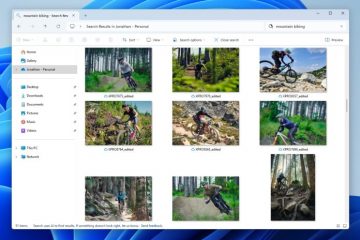Si të pasqyroni një pajisje Android në Windows 10 ose 11
Lidhjet e pajisjes
Pasqyrimi i përmbajtjes suaj Android në ekranin e madh të kompjuterit tuaj është një mënyrë e shkëlqyer për të përfituar sa më shumë jashtë pajisjes tuaj. Pavarësisht nëse ndani skedarë midis dy pajisjeve, jepni një prezantim ose dëgjoni podkastet tuaja të preferuara, lidhja e ekranit të telefonit tuaj me një kompjuter e çon kënaqësinë tuaj të shikimit në Android në një nivel tjetër.
Por si ta pasqyroni saktësisht një pajisje Android në një kompjuter Windows 11? mos u mërzit. Ky artikull do t’ju tregojë se si të vazhdoni procesin duke përdorur programe të integruara dhe të palëve të treta.
Si të pasqyroni një pajisje Android në një kompjuter me Windows 11
Windows 11 ka një funksion që ju lejon të pasqyroni ekranin e telefonit tuaj me valë. Kjo do të thotë se nuk duhet të përdorni aplikacione të palëve të treta ose një kabllo për të pasqyruar telefonin tuaj me një kompjuter nëse nuk dëshironi.
Por përpara se të mund të pasqyroni telefonin tuaj Android në një kompjuter, duhet të kontrolloni nëse kjo e fundit mbështet teknologjinë Miracast. Ja se si ta bëni këtë:
Shtypni”Windows + R”në kompjuterin tuaj.
Në fushën e tekstit, shkruani”dxdiag”dhe shtypni butonin”OK”.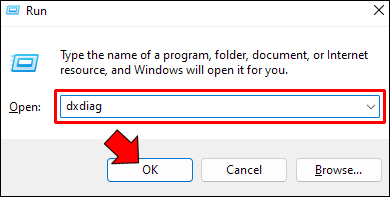 Në dritaren që shfaqet, klikoni mbi”Ruaj të gjitha informacionet”dhe ruajeni skedarin me një shtesë”.txt”.
Në dritaren që shfaqet, klikoni mbi”Ruaj të gjitha informacionet”dhe ruajeni skedarin me një shtesë”.txt”.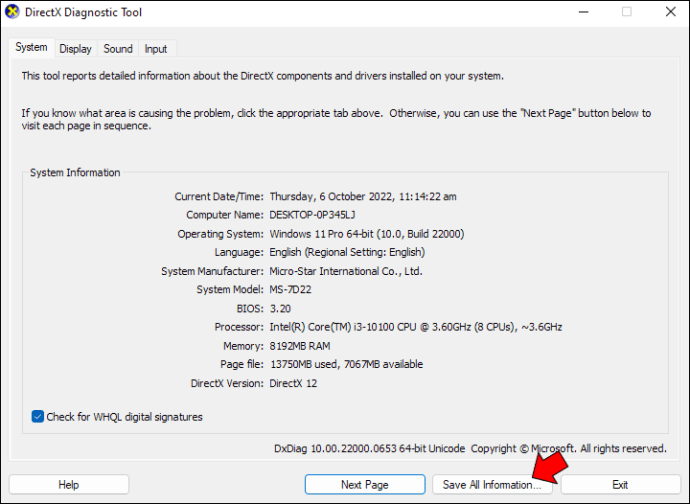 Hapni skedarin që sapo keni ruajtur dhe kontrolloni që seksioni Miracast të jetë i shënuar si”I disponueshëm”.
Hapni skedarin që sapo keni ruajtur dhe kontrolloni që seksioni Miracast të jetë i shënuar si”I disponueshëm”.
Tani që keni verifikuar që kompjuteri juaj është i aktivizuar me Miracast, hapi tjetër është të aktivizoni funksionin”Ekran me valë”sepse nuk është nuk aktivizohet si parazgjedhje. Për ta bërë këtë, ndiqni këto hapa:
Shkoni te cilësimet e kompjuterit tuaj.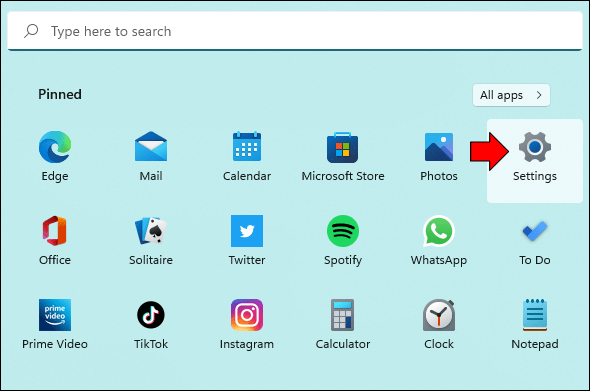 Nga shiriti anësor i majtë, kliko te”Aplikacionet.”
Nga shiriti anësor i majtë, kliko te”Aplikacionet.”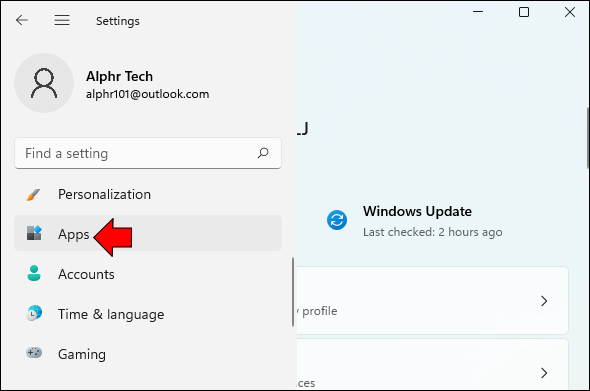 Hap menunë”Veçoritë opsionale”dhe kliko butonin”Shiko veçoritë”.
Hap menunë”Veçoritë opsionale”dhe kliko butonin”Shiko veçoritë”.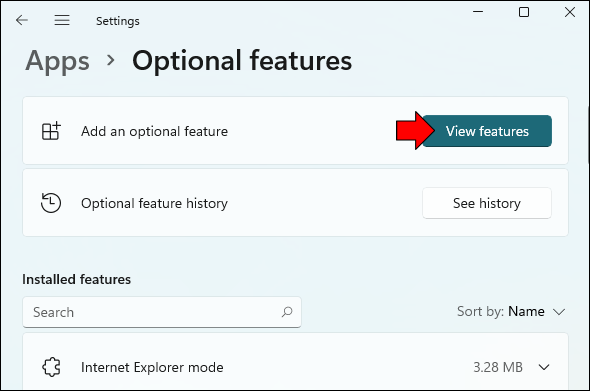 Kërko për”Ekran me valë.”
Kërko për”Ekran me valë.”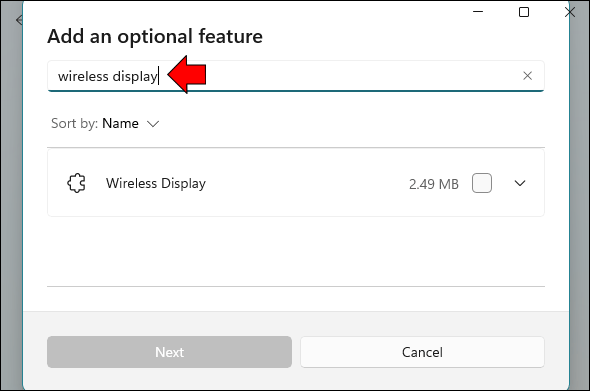 Kontrollo kutinë kundër opsionin”Wireless Display”dhe kliko”Next.”
Kontrollo kutinë kundër opsionin”Wireless Display”dhe kliko”Next.”
Klikoni në butonin”Instalo”.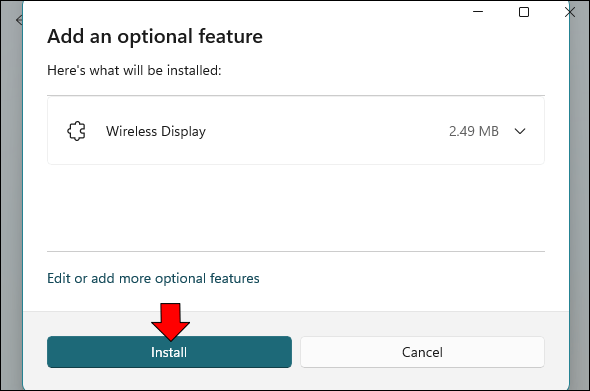 Pasi shkarkimi të përfundojë, duhet të shihni paketën e renditur nën”Veçoritë e instaluara.”
Pasi shkarkimi të përfundojë, duhet të shihni paketën e renditur nën”Veçoritë e instaluara.”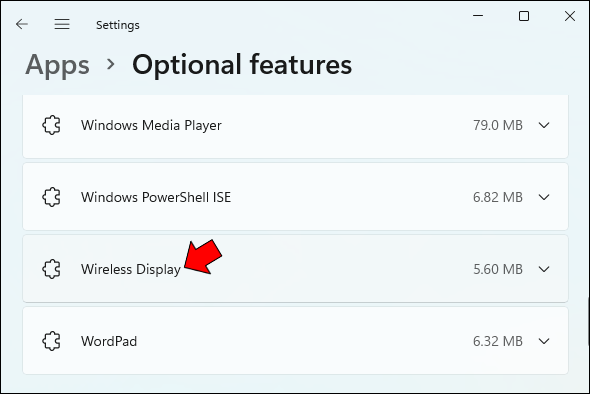 Shko te”Cilësimet”dhe kërko për”Cilësimet e projektimit.”
Shko te”Cilësimet”dhe kërko për”Cilësimet e projektimit.”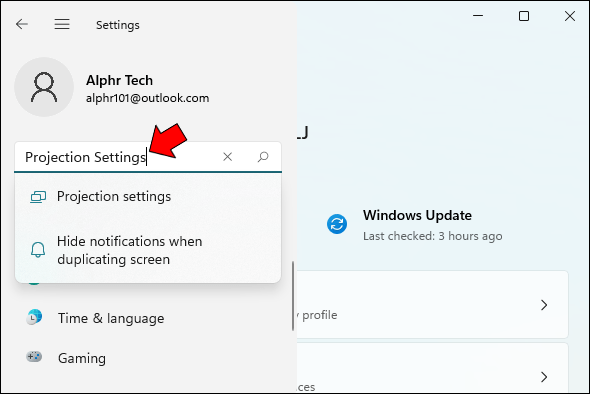 Në seksionin”Projeksioni në këtë PC”, specifikoni cilësimet e projeksionit sipas dëshirës tuaj. Vetëm sigurohuni që të çaktivizoni çelësin që thotë se kompjuteri juaj mund të lidhet me një ekran me valë vetëm nëse është i lidhur me një burim energjie.
Në seksionin”Projeksioni në këtë PC”, specifikoni cilësimet e projeksionit sipas dëshirës tuaj. Vetëm sigurohuni që të çaktivizoni çelësin që thotë se kompjuteri juaj mund të lidhet me një ekran me valë vetëm nëse është i lidhur me një burim energjie.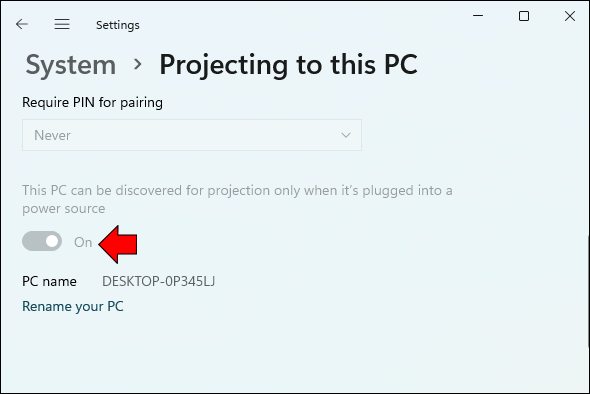 Shkoni në desktopin tuaj, kërkoni për”Connect App”dhe kliko”Hap.”
Shkoni në desktopin tuaj, kërkoni për”Connect App”dhe kliko”Hap.”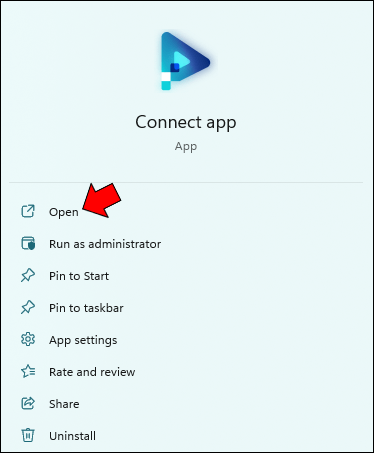
Pasi ekrani juaj të jetë gati për t’u lidhur, kthehu te telefoni juaj Android dhe ndiqni hapat e mëposhtëm:
Rrëshqitni poshtë shiritin e njoftimeve dhe hapni menyja e shpejtë.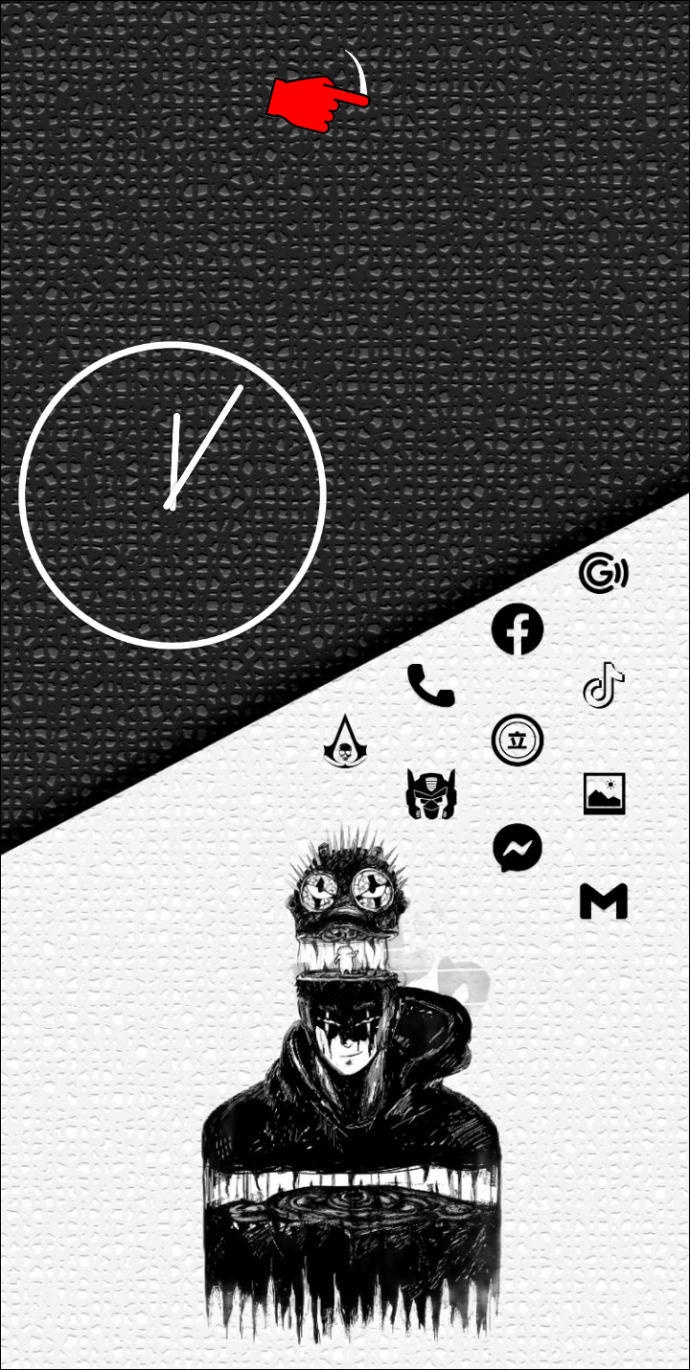 Nga opsionet, klikoni në”Screencast.”Ju lutemi, vini re se ky opsion mund të etiketohet ndryshe në varësi të modelit të telefonit tuaj. Disa etiketa për t’u kujdesur përfshijnë”Smart View”dhe”MirrorShare.”
Nga opsionet, klikoni në”Screencast.”Ju lutemi, vini re se ky opsion mund të etiketohet ndryshe në varësi të modelit të telefonit tuaj. Disa etiketa për t’u kujdesur përfshijnë”Smart View”dhe”MirrorShare.”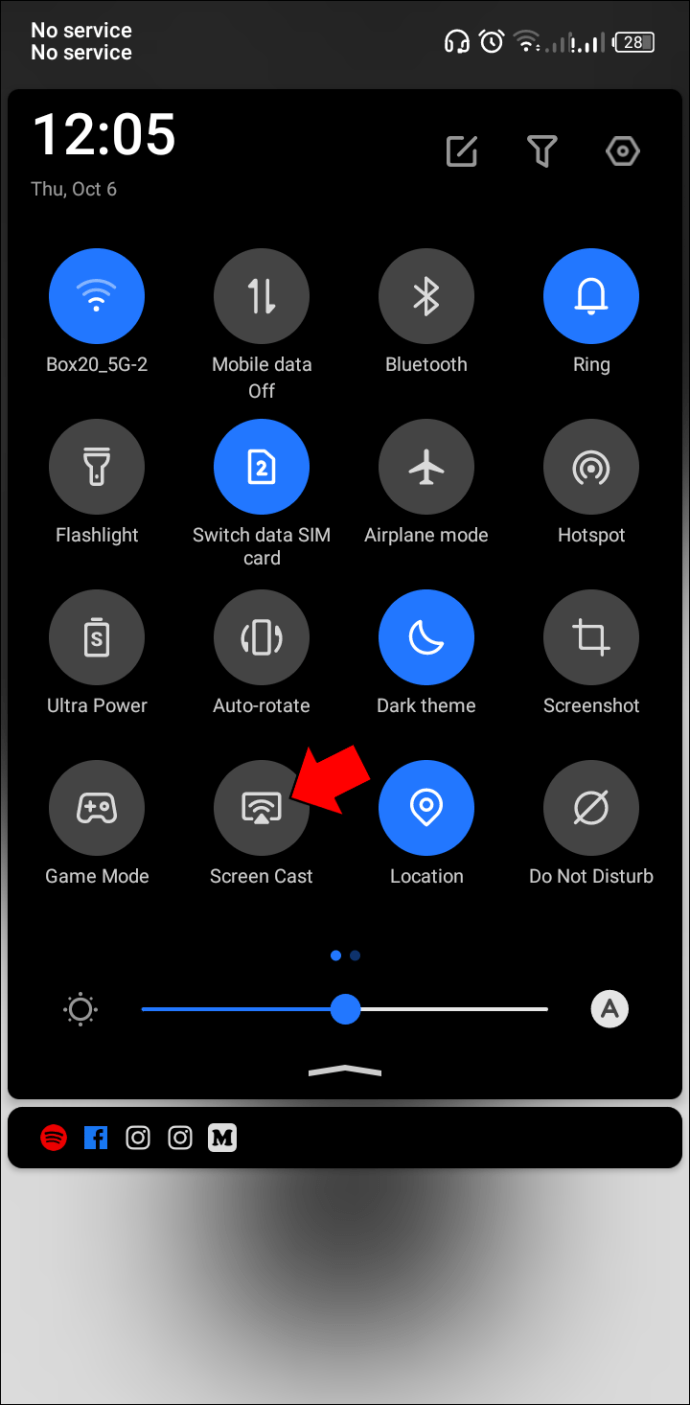 Prisni disa sekonda që programi të skanojë pajisjet e disponueshme.
Prisni disa sekonda që programi të skanojë pajisjet e disponueshme.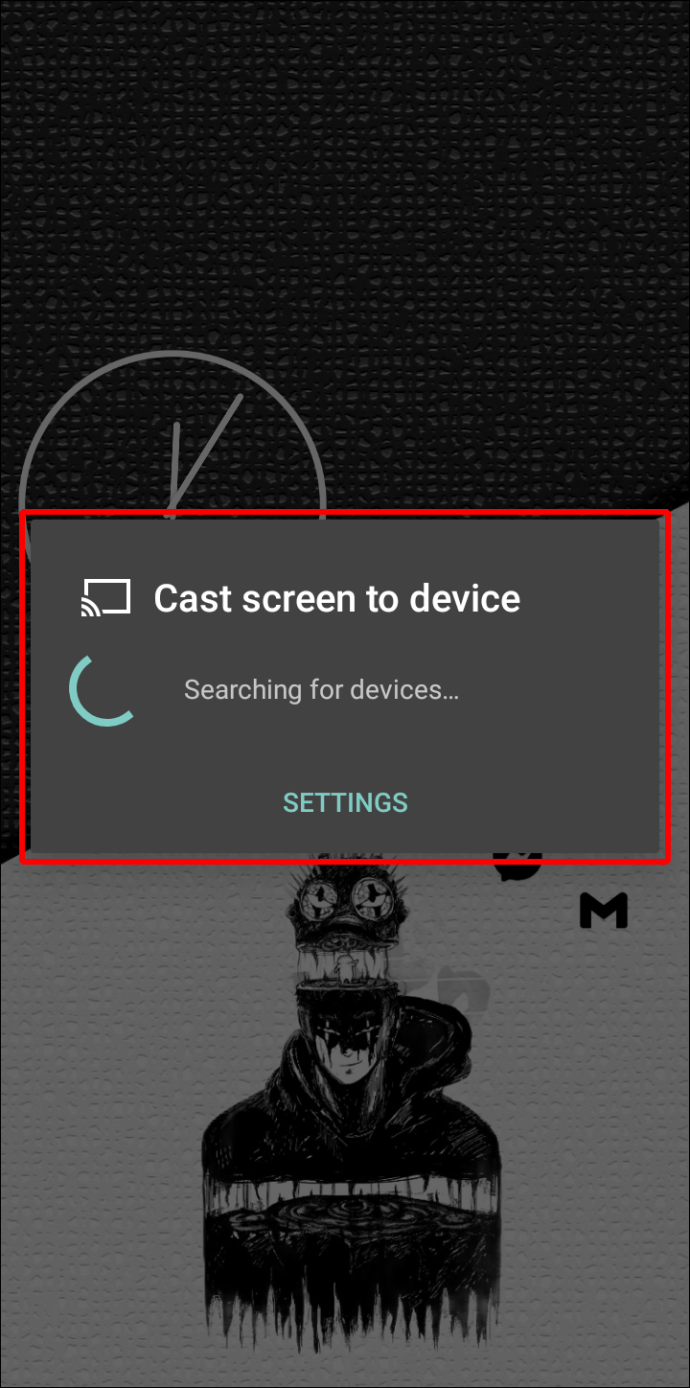 Zgjidhni kompjuterin tuaj sapo të zbulohet. Në miniaplikacionin”Filloni pasqyrimin”, trokitni lehtë mbi”Fillo tani”për të filluar procesin e pasqyrimit.Tani duhet të shihni ekranin tuaj Android në kompjuter.
Zgjidhni kompjuterin tuaj sapo të zbulohet. Në miniaplikacionin”Filloni pasqyrimin”, trokitni lehtë mbi”Fillo tani”për të filluar procesin e pasqyrimit.Tani duhet të shihni ekranin tuaj Android në kompjuter.
Nëse nuk mund të shihni”Screencast”ose një etiketë tjetër të ngjashme në menynë e shpejtë siç përmendet në hapin 1, ndiqni këto hapa në vend të kësaj:
Nivizoni te”Cilësimet.”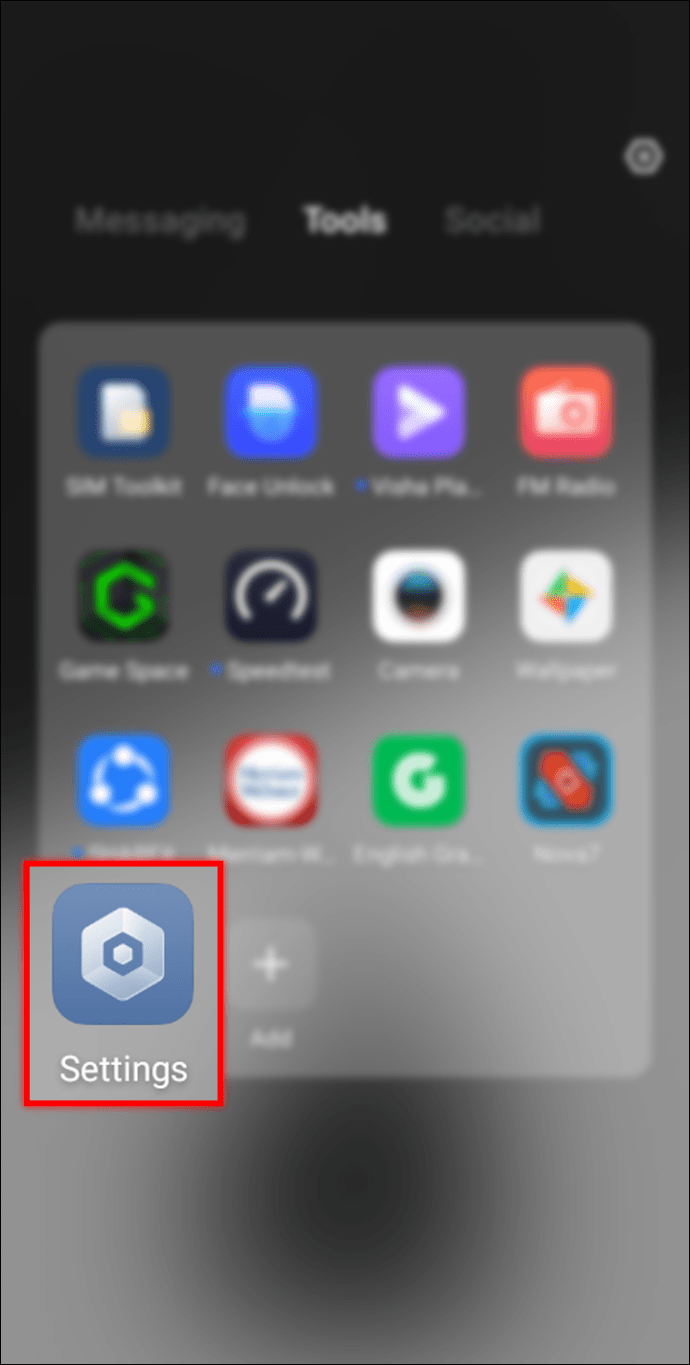 Hap opsionin”Më shumë…”.
Hap opsionin”Më shumë…”.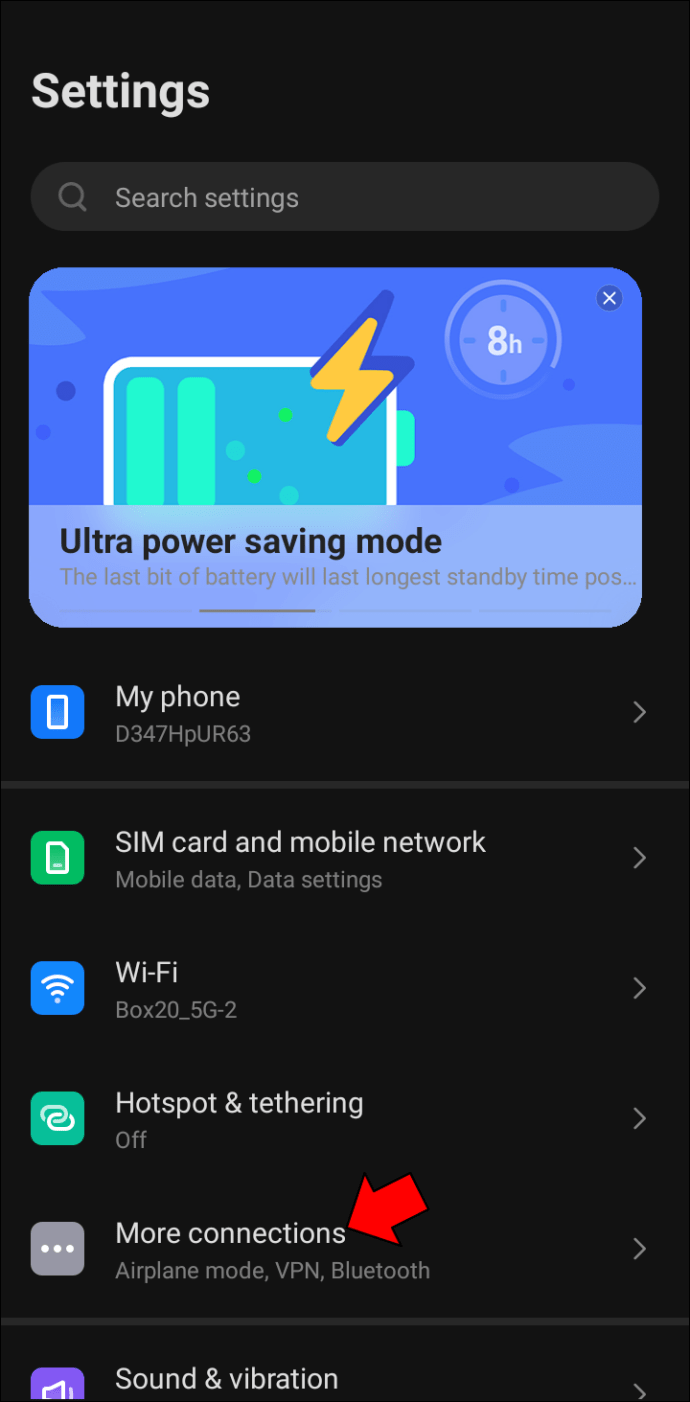 Zgjidhni”Cast”dhe trokitni lehtë mbi y emri i kompjuterit tonë për të filluar pasqyrimin e ekranit tuaj Android.
Zgjidhni”Cast”dhe trokitni lehtë mbi y emri i kompjuterit tonë për të filluar pasqyrimin e ekranit tuaj Android.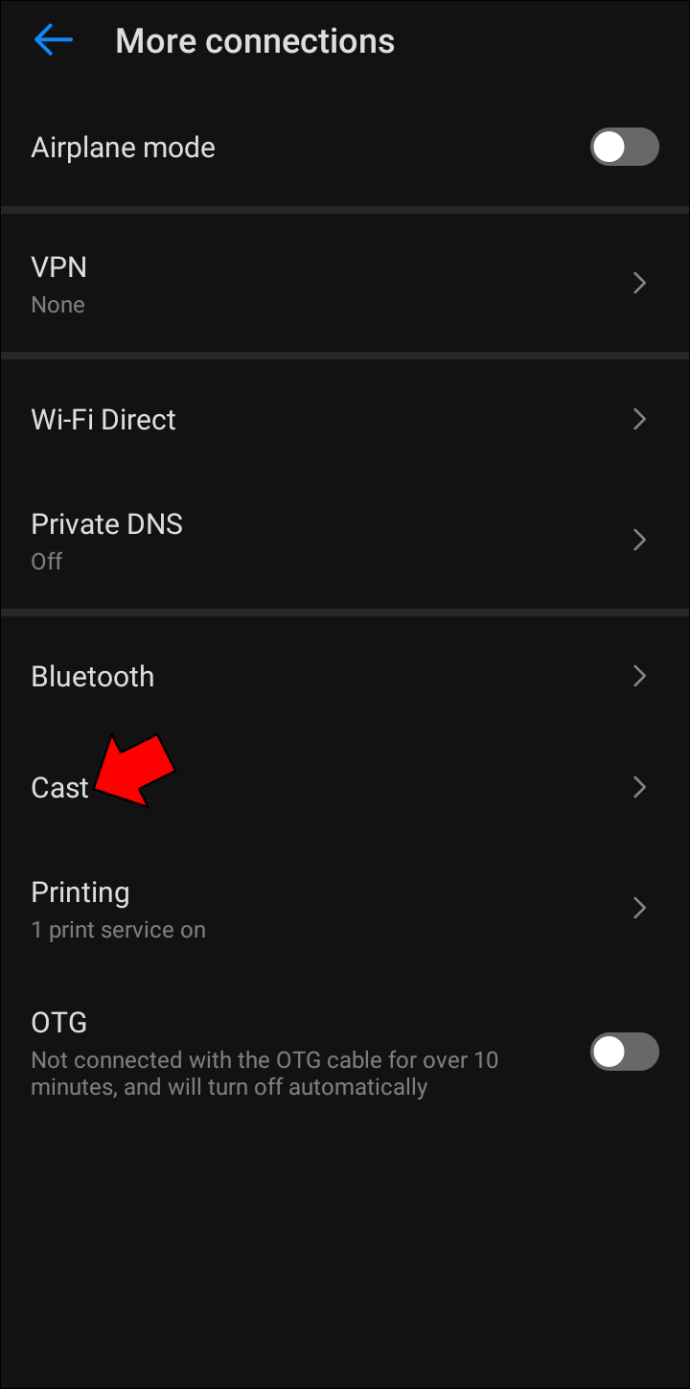
Ju lutemi, kini parasysh se disa pajisje Android nuk e mbështesin teknologjinë Miracast, kështu që nuk mund t’i përdorni ato për të transmetuar ekranin tuaj në një kompjuter. Prandaj, nëse nuk mund ta gjeni opsionin”Screencast”në menynë ose cilësimet e shpejta, telefoni juaj Android mund të mos e ketë të aktivizuar funksionin.
Si të pasqyroni një pajisje Android në një kompjuter Windows 11 duke përdorur ApowerMirror.
Fatmirësisht, disa aplikacione të palëve të treta ju lejojnë të pasqyroni ekranin e telefonit tuaj me një kompjuter Windows. Të dini se si t’i përdorni këto aplikacione pasqyruese mund të jetë e dobishme, veçanërisht kur ekrani i integruar me valë dështon.
ApowerMirror është një nga aplikacionet më të mira të pasqyrimit sepse ofron projeksione të përsosura pikselësh me cilësi të lartë. Nuk ka gjasa të përballeni me vonesa kur pasqyroni, gjë që është një problem i zakonshëm me aplikacione të tjera të ngjashme.
Ja se si të përdorni ApowerMirror për të pasqyruar një pajisje Android në një kompjuter me Windows 11:
Shkarko dhe instalo ApowerMirror në të dy telefoni dhe kompjuterin tuaj.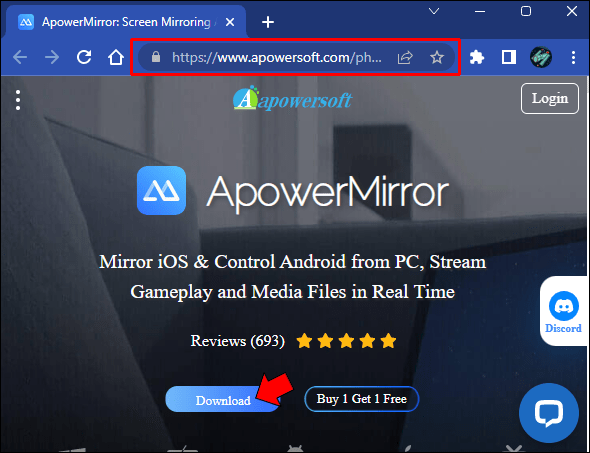 Sigurohuni telefoni dhe kompjuteri juaj janë të lidhur me të njëjtin rrjet Wi-Fi, më pas hapni aplikacionin në të dy pajisjet.
Sigurohuni telefoni dhe kompjuteri juaj janë të lidhur me të njëjtin rrjet Wi-Fi, më pas hapni aplikacionin në të dy pajisjet.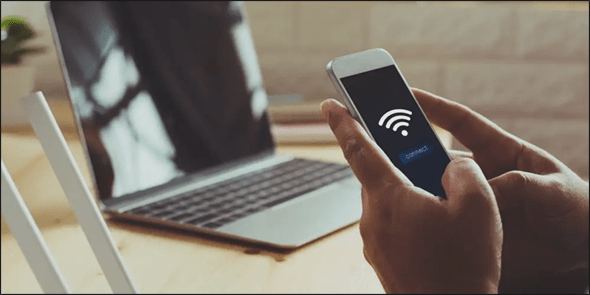 Në aplikacionin Android, prekni miniaplikacionin”Pasqyra”.
Në aplikacionin Android, prekni miniaplikacionin”Pasqyra”.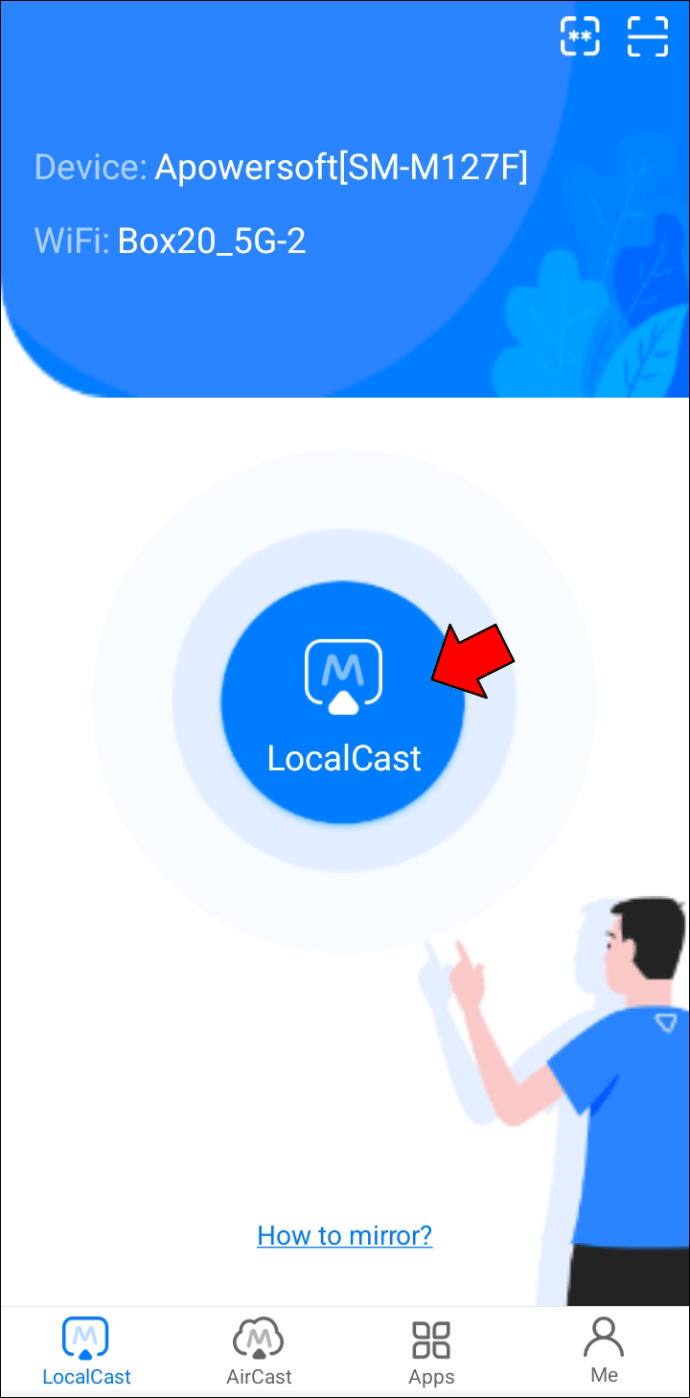 Zgjidhni”Pasqyrimi i telefonit në PC”dhe më pas”Fillo tani.”
Zgjidhni”Pasqyrimi i telefonit në PC”dhe më pas”Fillo tani.”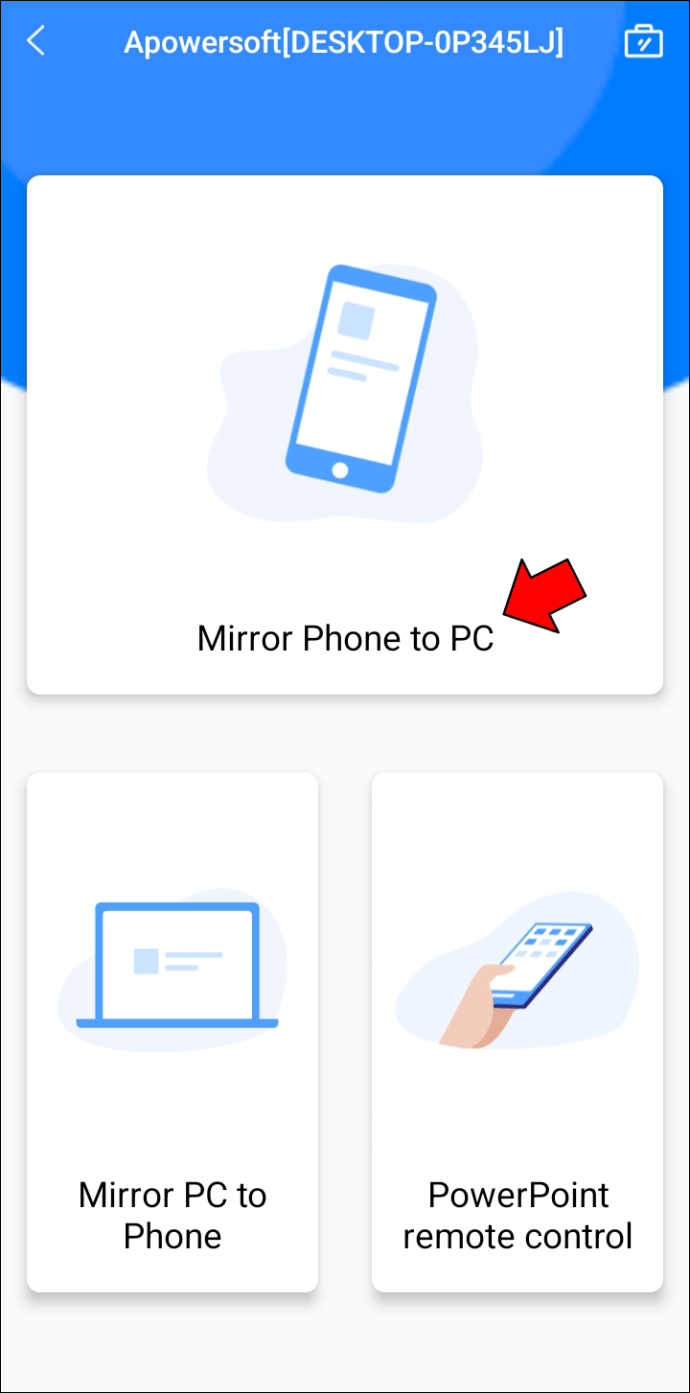 Lërini disa sekonda që procesi i pasqyrimit të fillojë.
Lërini disa sekonda që procesi i pasqyrimit të fillojë.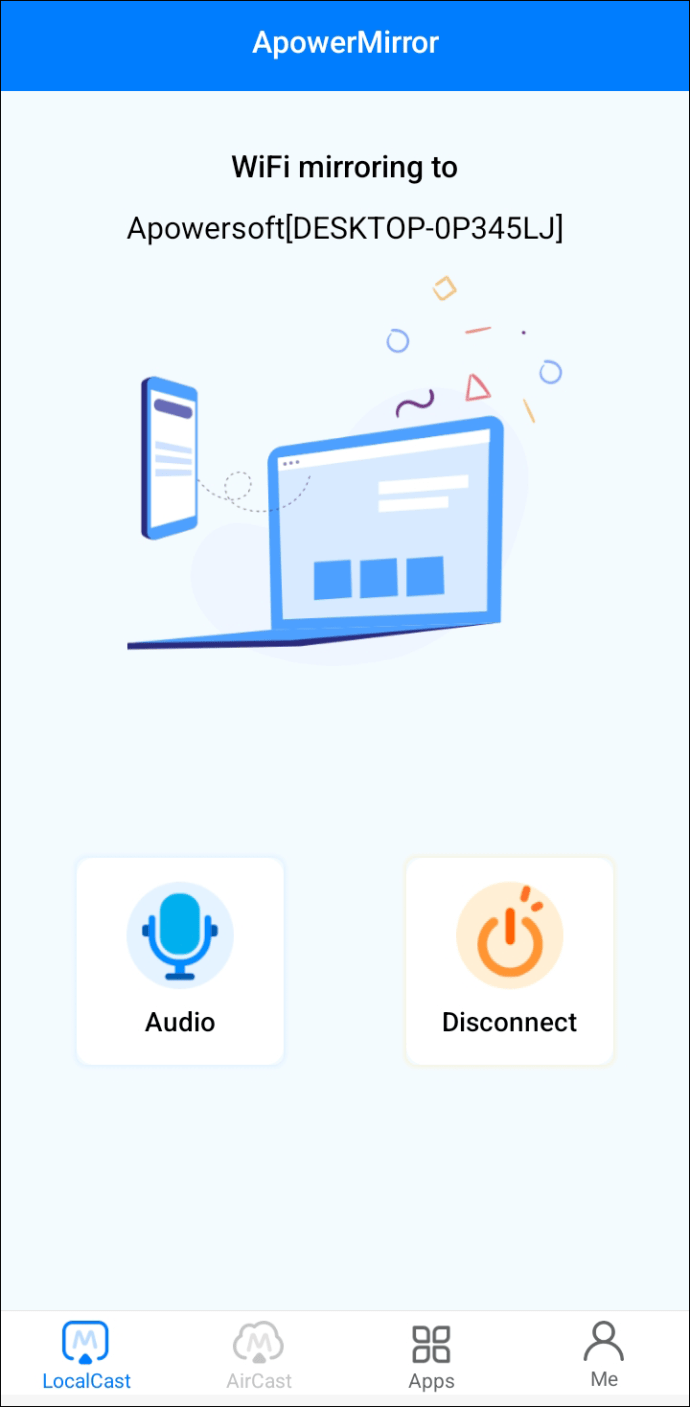
Si të Pasqyroni një pajisje Android në një erë ows 10 PC
Për të pasqyruar një pajisje Android në një PC me Windows 10, ndiqni këto hapa:
Kërko për”Cilësimet e projektimit”në kompjuterin tuaj dhe kliko”Hap”.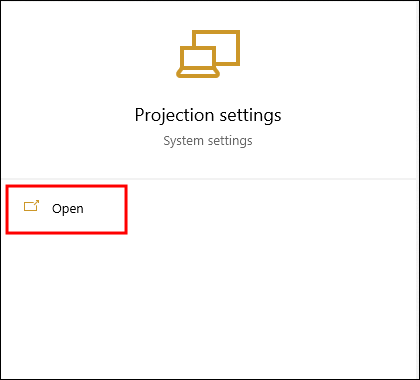 Klikoni në”Veçoritë opsionale.”
Klikoni në”Veçoritë opsionale.”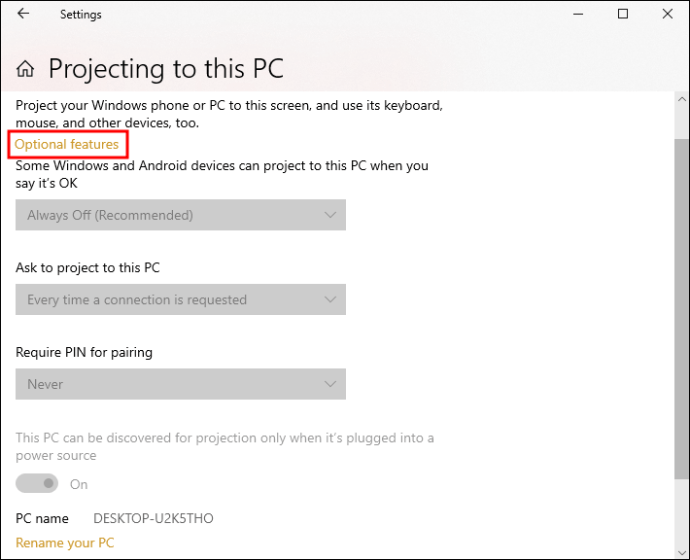 Kërko për”Ekran me valë.”
Kërko për”Ekran me valë.”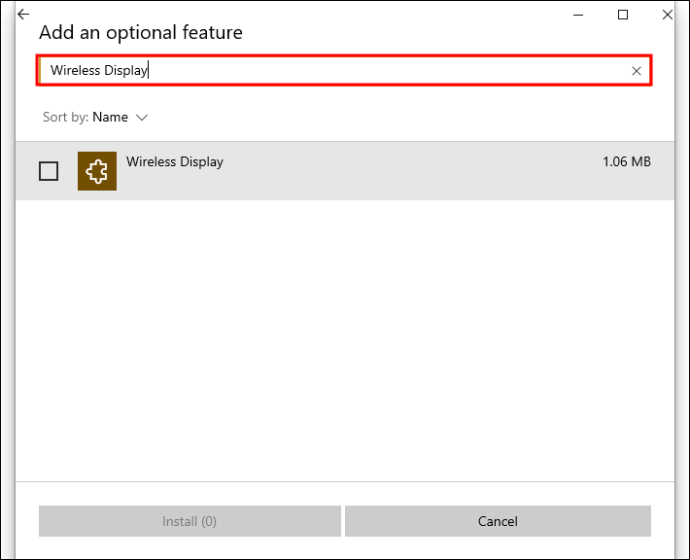 Nga rezultatet, kontrolloni kutinë kundër”Ekranit me valë”dhe trokitni lehtë mbi butonin”Instalo”.
Nga rezultatet, kontrolloni kutinë kundër”Ekranit me valë”dhe trokitni lehtë mbi butonin”Instalo”.
Pasi të përfundojë instalimi, kthehu te”Cilësimet e projektimit”dhe aktivizo cilësimet e preferuara.
Sigurohuni që të çaktivizoni çelësin që thotë se kompjuteri juaj mund të zbulohet vetëm kur lidhur me një burim energjie.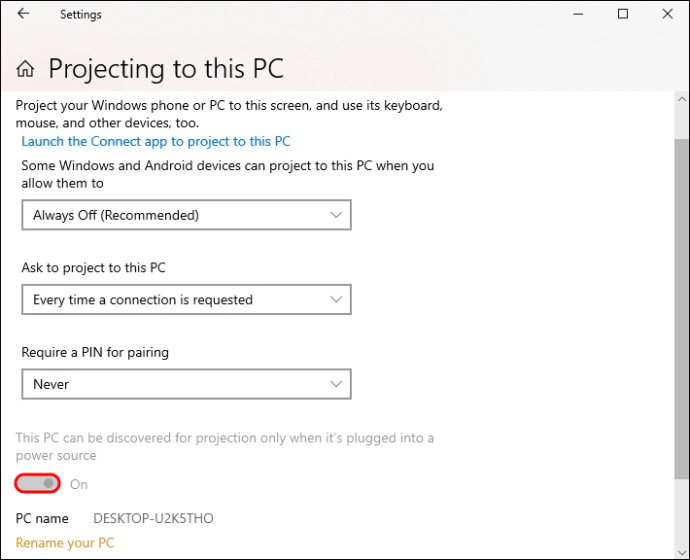 Shkoni në shiritin tuaj të detyrave dhe zgjeroni ikonat”Shfaq ikonat e fshehura”dhe kliko mbi”Projekt.”
Shkoni në shiritin tuaj të detyrave dhe zgjeroni ikonat”Shfaq ikonat e fshehura”dhe kliko mbi”Projekt.”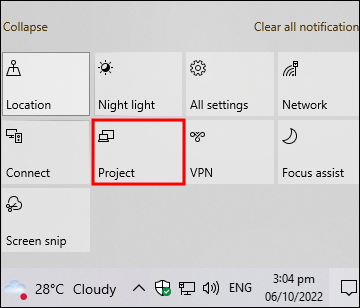 Trokitni lehtë mbi”Lidhu me një ekran me valë.”
Trokitni lehtë mbi”Lidhu me një ekran me valë.”
Nëse hapat e mësipërm ishin të suksesshëm, duhet të vini re se dritarja”Lidhu”tani po skanon për pajisjet afër. Tani, shko te telefoni yt Android dhe ndiq hapat e mëposhtëm:
Rrëshqit shpejt dritaren e njoftimeve për të hapur menynë e shpejtë.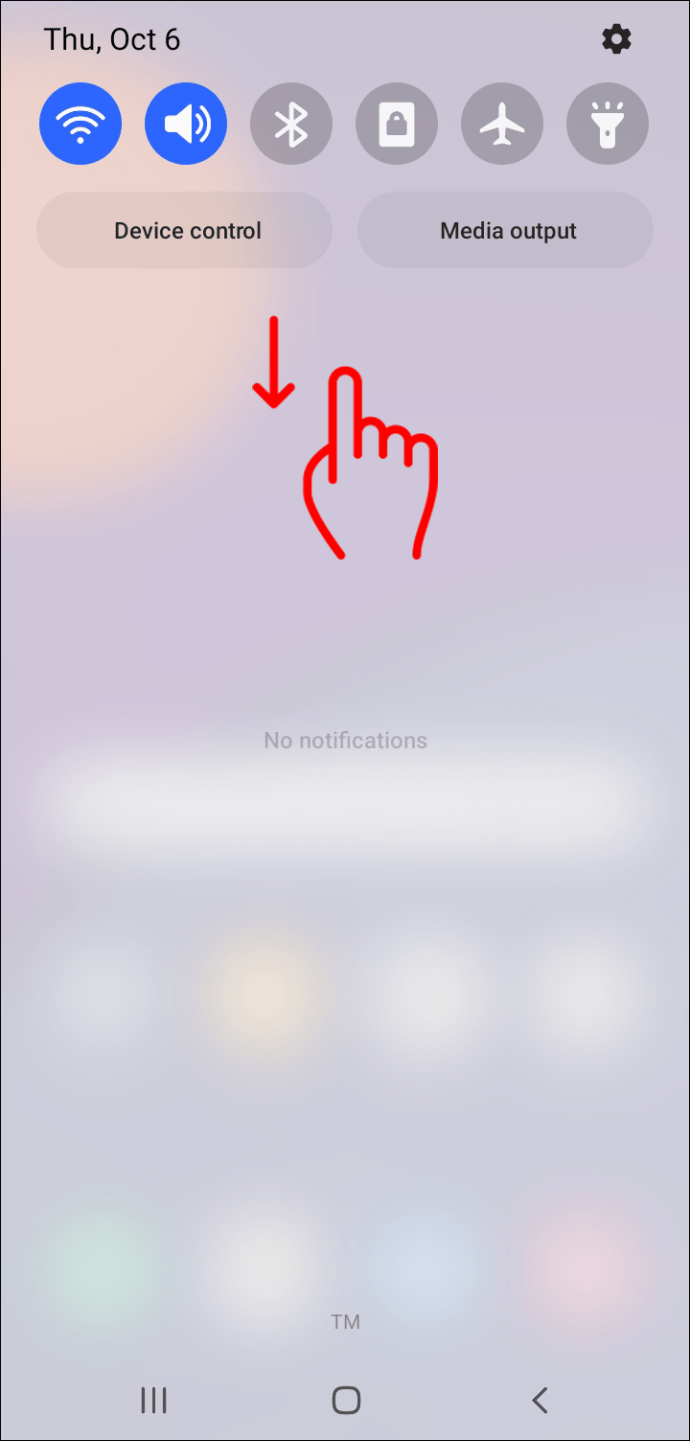 Zgjidhni opsionin”Screencast”. Në disa modele Android, mund të jetë etiketuar si”Smart View”ose”MirroShare.”
Zgjidhni opsionin”Screencast”. Në disa modele Android, mund të jetë etiketuar si”Smart View”ose”MirroShare.”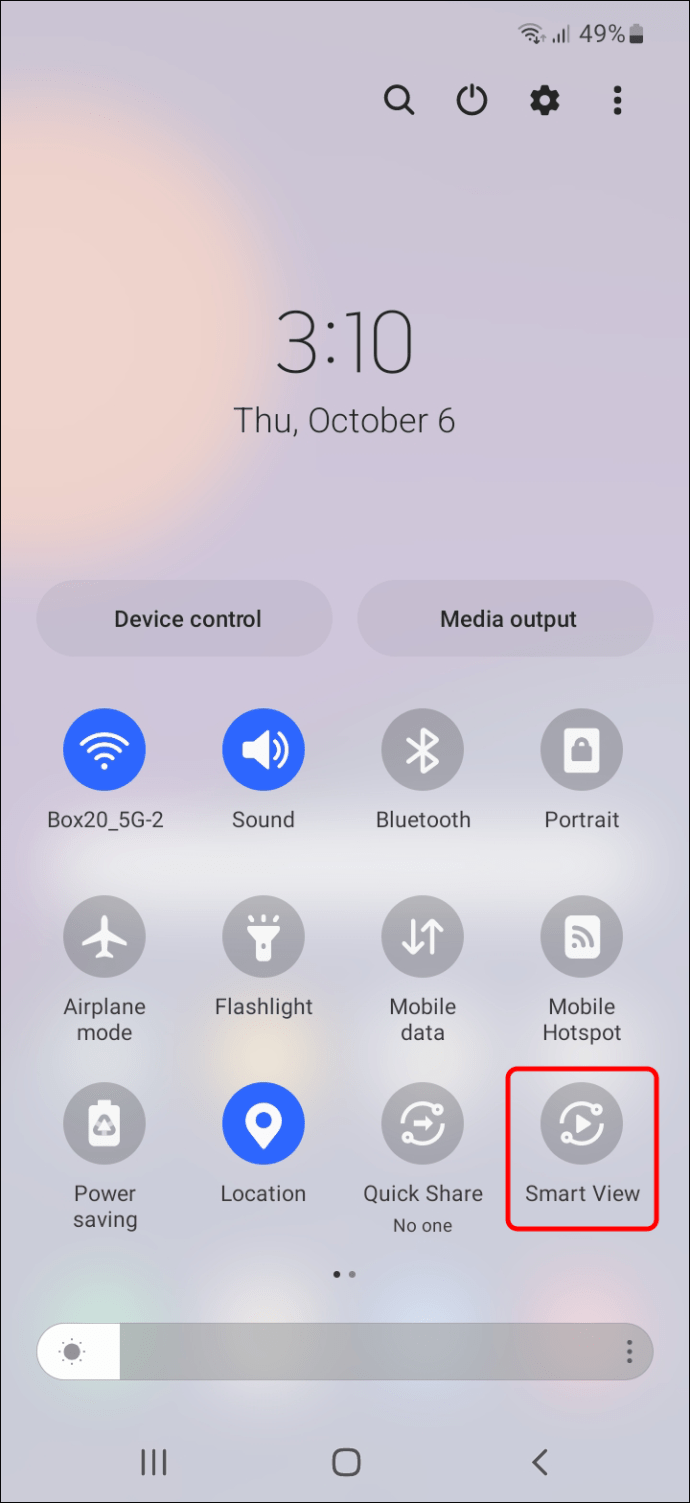 Lërini disa sekonda që kompjuteri juaj të zbulohet.
Lërini disa sekonda që kompjuteri juaj të zbulohet.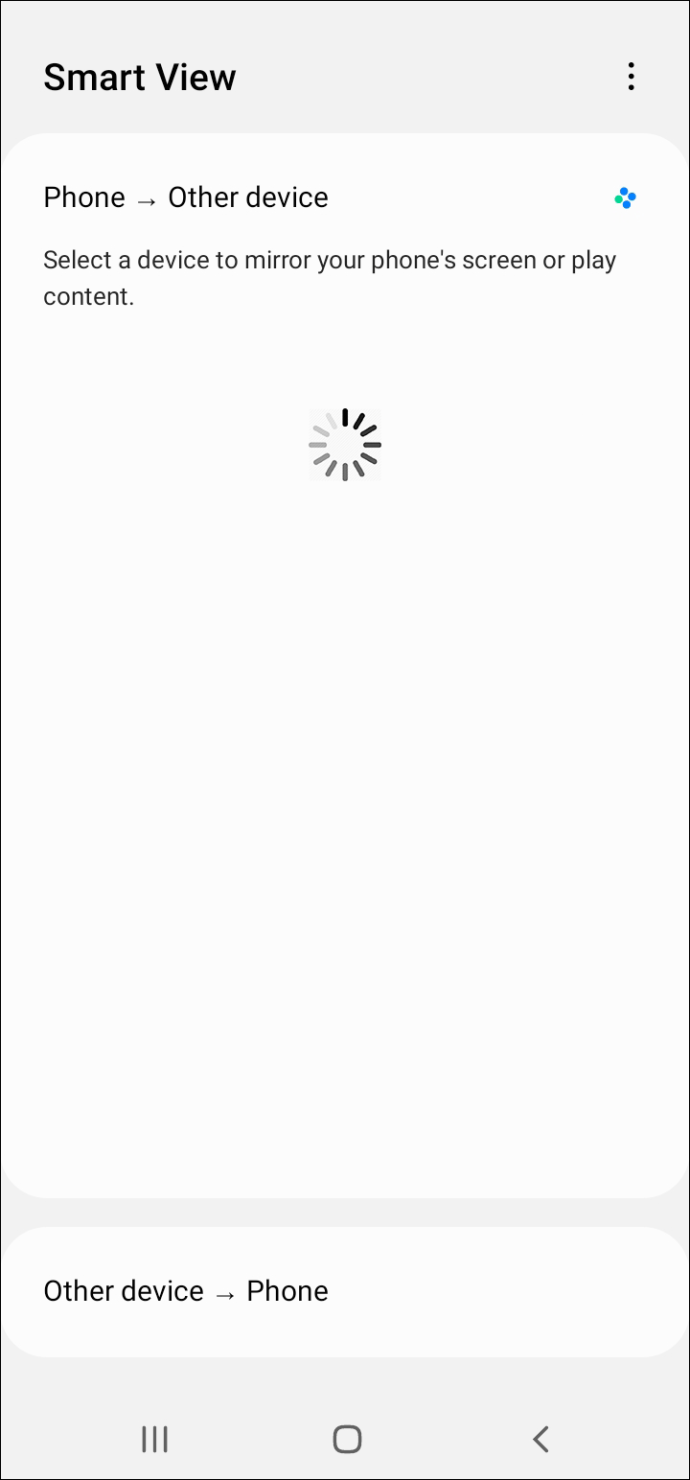 Pasi të përfundojë skanimi, trokitni lehtë mbi emrin e kompjuterit tuaj për të filluar lidhje.
Pasi të përfundojë skanimi, trokitni lehtë mbi emrin e kompjuterit tuaj për të filluar lidhje.
Tani duhet të shihni një dritare kërcyese në kompjuterin tuaj që ju kërkon të lidheni. Thjesht lejo dhe w prisni për disa sekonda që lidhja të krijohet.
Kënaquni me ekranin e madh
Siç mund ta shihni, pasqyrimi i telefonit tuaj Android në një kompjuter Windows 11 është relativisht i lehtë, me kusht që të dyja pajisjet tuaja të jenë Miracast-aktivizuar. Në fakt, nuk duhet të përdorni asnjë aplikacion të palëve të treta për të përfunduar procesin nëse nuk dëshironi. Megjithatë, është e shkëlqyer të dish se si funksionojnë aplikacionet e pasqyrimit të palëve të treta nëse programet e integruara hasin në një problem.
A keni provuar të pasqyroni telefonin tuaj Android në një kompjuter Windows 11? Cila nga metodat e mësipërme keni përdorur? Ju lutemi ndani përvojën tuaj me ne në seksionin e komenteve më poshtë.
Mohimi i përgjegjësisë: Disa faqe në këtë sajt mund të përfshijnë një lidhje shoqëruese. Kjo nuk ndikon në asnjë mënyrë editorialin tonë.